Oplossing: Kan Port Handler Service-foutcode 1073 niet installeren
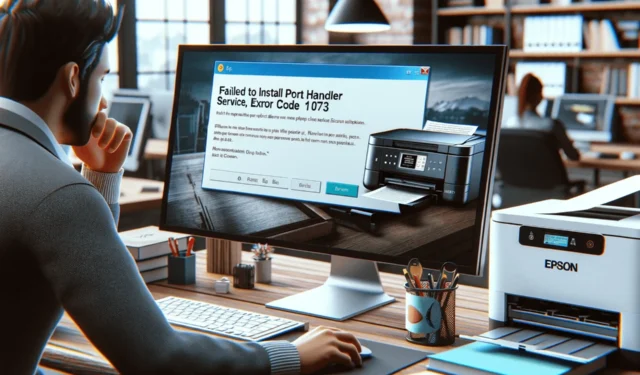

Veel gebruikers zijn de foutcode 1073 van de Port Handler-service niet kunnen installeren tegengekomen tijdens het installeren van de Port Handler-service voor uw Epson-printer. Dit kan te wijten zijn aan een verouderd printerstuurprogramma, een losse verbinding tussen printer en computer of interferentie met beveiligingssoftware.
Meld u om te beginnen aan bij de pc als beheerder, start uw printer opnieuw op en controleer of uw computer voldoet aan de minimale systeemvereisten voor de printersoftware. Gebruik vervolgens een andere USB-poort om de printer aan te sluiten (voor USB-verbinding), zorg ervoor dat uw computer en printer op hetzelfde netwerk zijn aangesloten (voor netwerkverbinding).
Hoe kan ik foutcode 1073 van de Port Handler-service niet installeren?
1. Start uw computer opnieuw op in een schone opstartomgeving
- Start eerst uw printer opnieuw op en druk vervolgens op Windows + R om het venster Uitvoeren te openen .
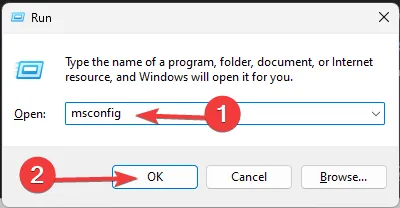
- Typ msconfig en klik op OK om het venster Systeemconfiguratie te openen .
- Ga naar het tabblad Services, plaats een vinkje naast Alle Microsoft-services verbergen en klik vervolgens op Alles uitschakelen.
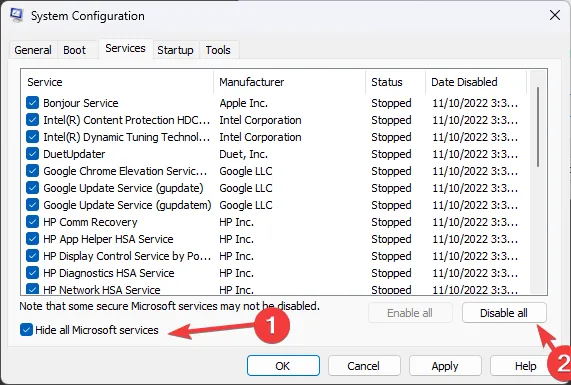
- Ga naar het tabblad Opstarten en klik op Taakbeheer openen .

- Selecteer vervolgens in het venster Taakbeheer de ingeschakelde items één voor één en klik op Uitschakelen .
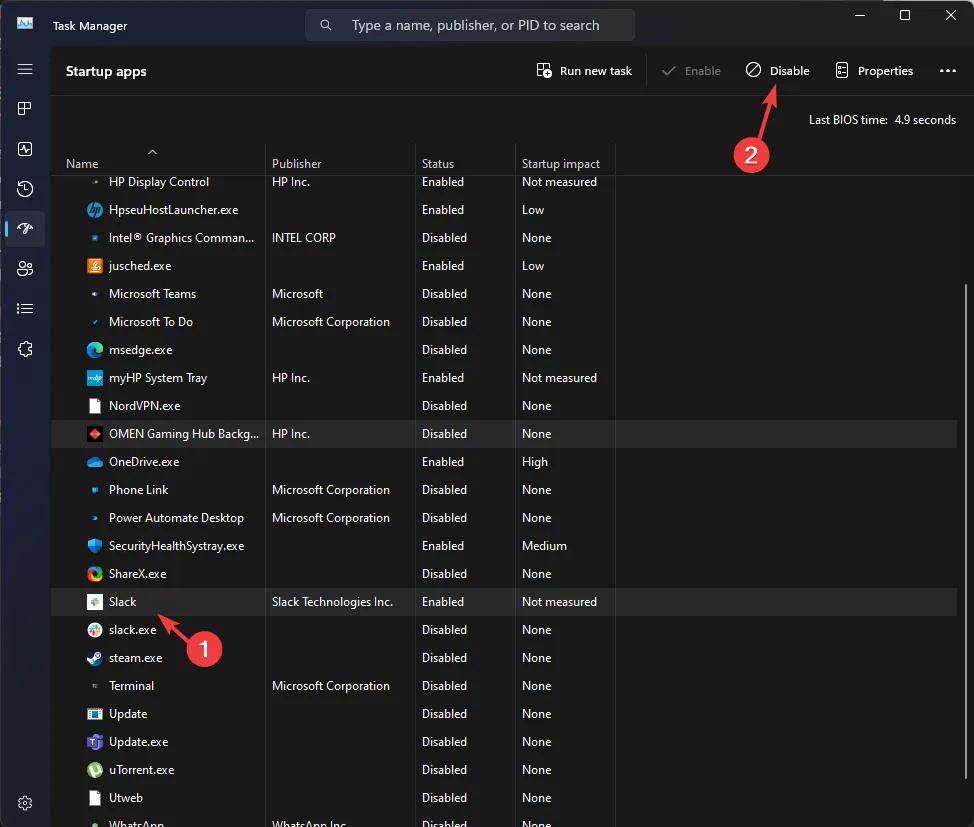
- Sluit Taakbeheer en klik vervolgens in het venster Systeemconfiguratie op Toepassen en vervolgens op OK.

- Klik op Opnieuw opstarten om uw pc opnieuw op te starten.
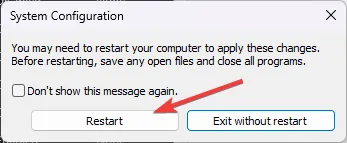
Zodra u schoon opstart, heeft u slechts een beperkt aantal stuurprogramma’s en services ingeschakeld, zodat u de services en opstartitems één voor één kunt inschakelen om de boosdoener te vinden.
Als u hiermee klaar bent, vergeet dan niet de stappen uit te voeren om uw computer opnieuw op te starten in de normale modus.
2. Voer het uitvoerbare bestand uit als beheerder.
- Druk op Windows+ Eom het Verkenner- venster te openen.
- Zoek het installatiebestand, klik er met de rechtermuisknop op en selecteer Als administrator uitvoeren.

- Volg de aanwijzingen op het scherm om het proces te voltooien.
3. Update/herinstalleer de printerstuurprogramma’s
- Druk op Windows + R om het dialoogvenster Uitvoeren te openen.
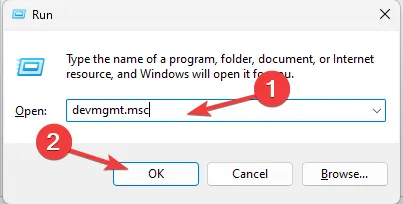
- Typ devmgmt.msc en klik op OK om de app Apparaatbeheer te openen .
- Zoek en klik op Afdrukwachtrijen.
- Klik met de rechtermuisknop op de Epson-printer en selecteer Stuurprogramma bijwerken in het contextmenu.
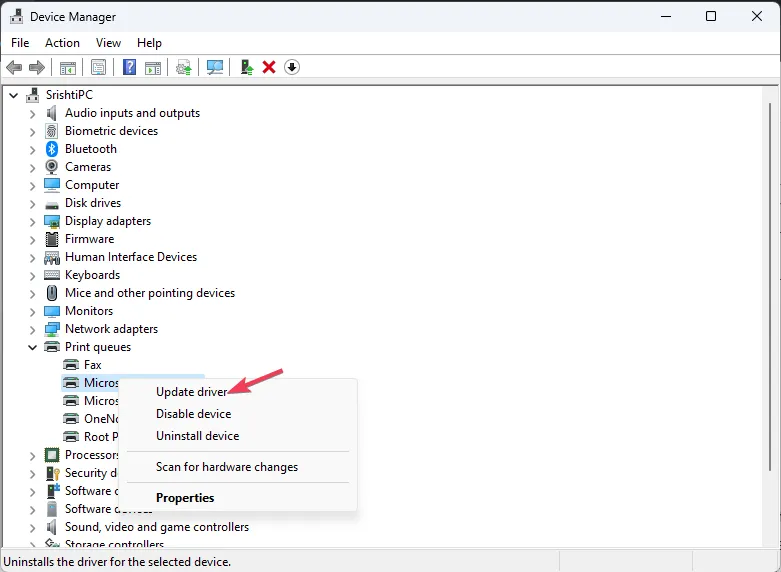
- Klik op Automatisch zoeken naar stuurprogramma’s.
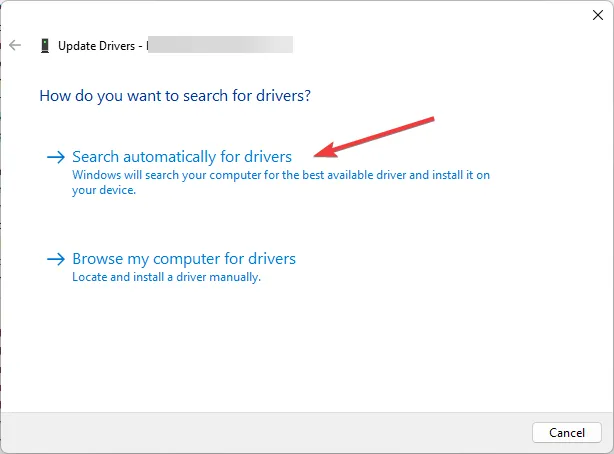
- Volg de instructies op het scherm om het proces te voltooien.
Als het stuurprogramma al is bijgewerkt naar de nieuwste versie, probeer het dan opnieuw te installeren met behulp van de onderstaande stappen:
- Ga naar de printer vermeld onder Afdrukwachtrijen door stap 1 tot en met 3 te volgen, klik er vervolgens met de rechtermuisknop op en selecteer Apparaat verwijderen .
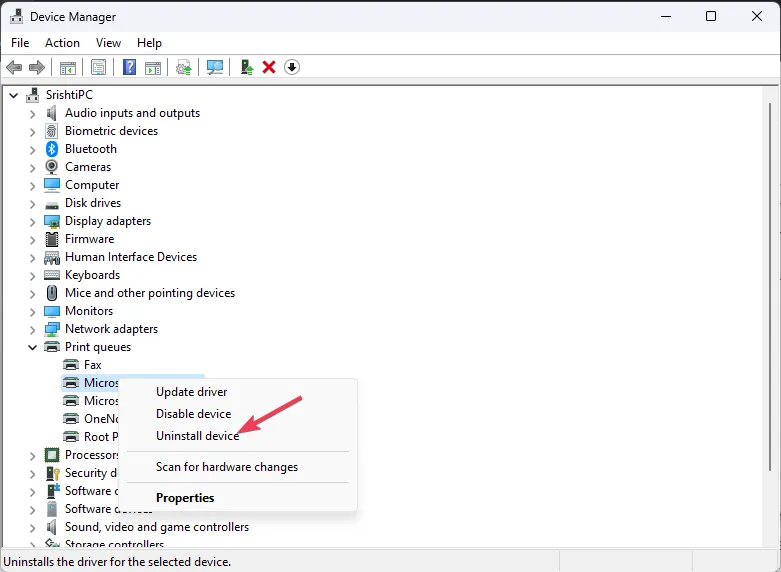
- Nadat u het apparaat hebt verwijderd, klikt u op Actie en selecteert u Scannen naar hardwarewijzigingen om het apparaat opnieuw te installeren.

- Start uw computer opnieuw op om de wijzigingen op te slaan.
Als u de stuurprogramma’s van de officiële website van Epson wilt downloaden en installeren , bekijk dan deze gedetailleerde handleiding.
4. Schakel de antivirus tijdelijk uit
- Druk op de Windows toets, typ Configuratiescherm en klik op Openen.

- Selecteer Categorie voor Weergeven op en kies Systeem en beveiliging .
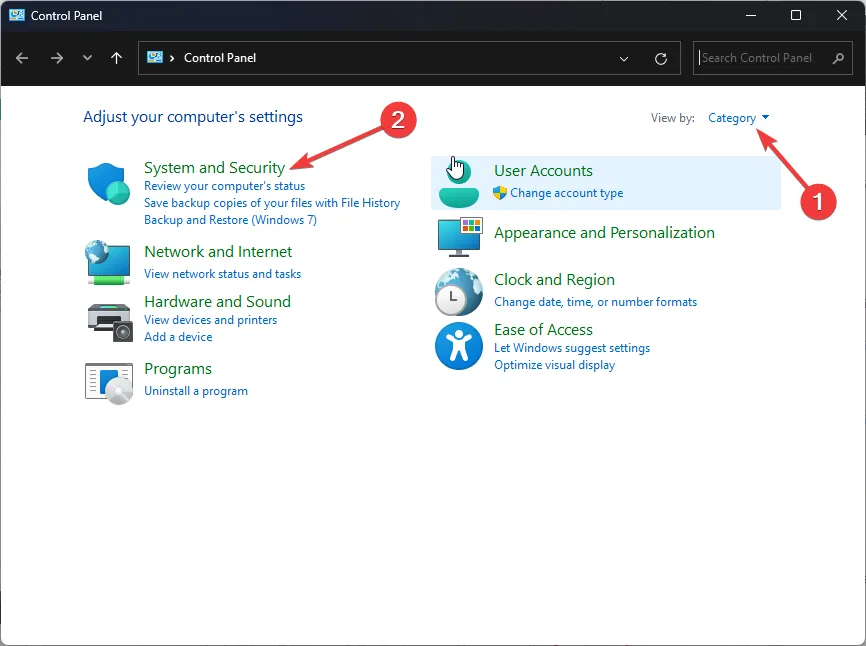
- Klik op Windows Defender Firewall.
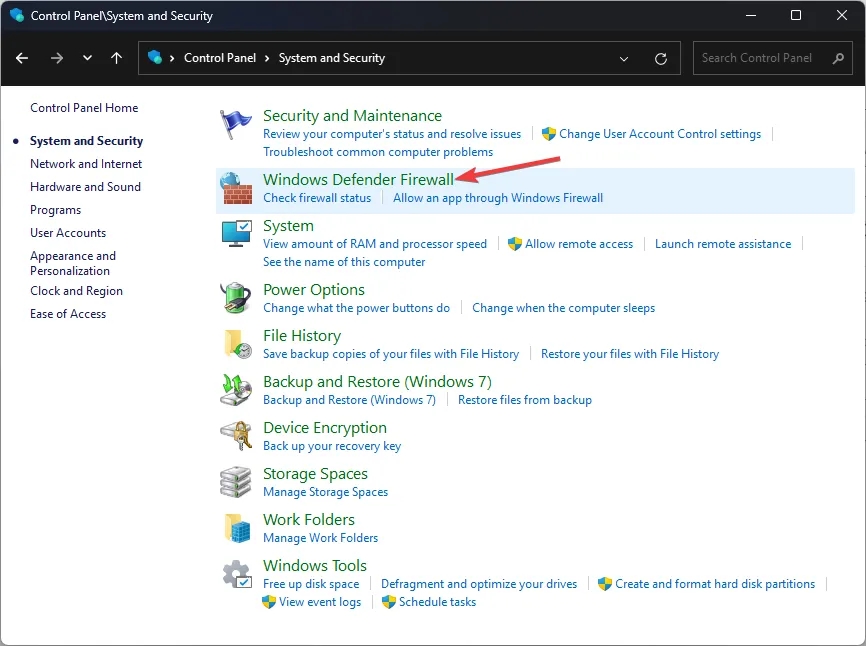
- Zoek en klik aan de linkerkant op Windows Defender Firewall in- of uitschakelen .
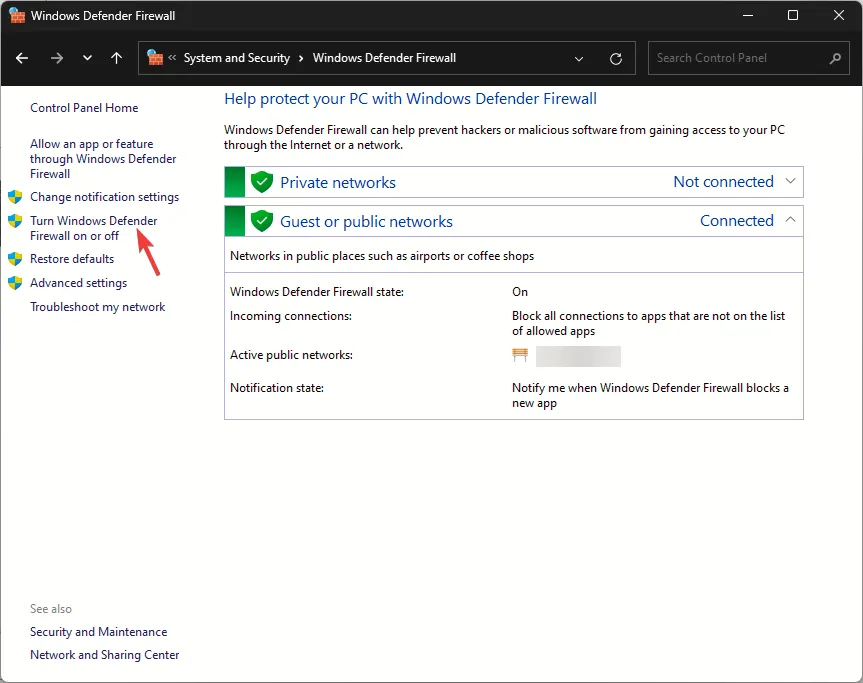
- Selecteer Windows Defender Firewall uitschakelen (niet aanbevolen) voor zowel privé- als openbare netwerkinstellingen .

- Klik op OK om de wijzigingen te bevestigen.
Controleer of u de Port Handler-service nu kunt installeren en als u klaar bent, voert u de hierboven genoemde stappen uit om de firewall opnieuw in te schakelen om ervoor te zorgen dat uw apparaat beveiligd is.
5. Voer een systeemherstel uit
- Druk op Windows + R om het venster Uitvoeren te openen.
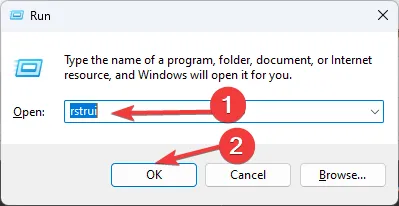
- Typ rstrui en klik op OK om het venster Systeemherstel te openen .
- Selecteer Kies een ander herstelpunt en klik op Volgende.

- Selecteer nu een herstelpunt voordat dit probleem begon en klik op Volgende .
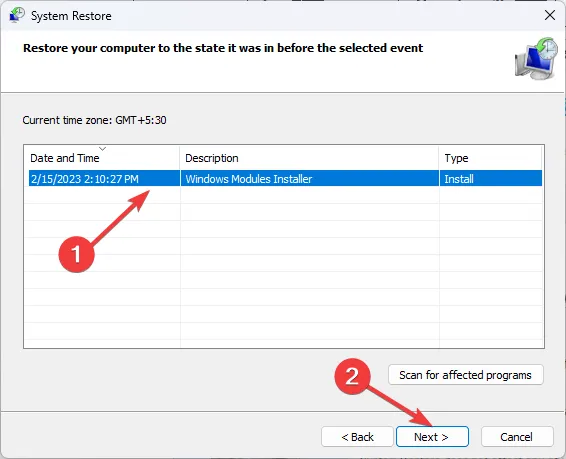
- Klik op Voltooien.
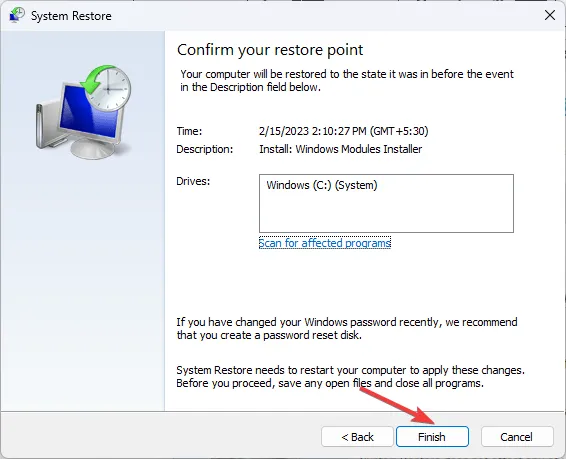
Uw computer zal opnieuw opstarten en proberen de computerinstellingen te herstellen naar de geselecteerde versie. Als u het bericht Systeemherstel is niet voltooid ziet , moet u uw computer opnieuw opstarten via een schone start en het opnieuw proberen.
Als tot nu toe niets voor u heeft gewerkt, raden we u aan contact op te nemen met het ondersteuningsteam van Epson en hen het probleem en de oplossingen uit te leggen.
Ter afsluiting: om de foutcode 1073 van de Port Handler-service niet te kunnen installeren, hebben we een beheerdersaccount gebruikt, de printerverbinding gecontroleerd en Windows en stuurprogramma’s bijgewerkt naar de nieuwste versie.
Soms hielp het echter voor WR-experts in het laboratorium om het installatiebestand als admin uit te voeren, de antivirus tijdelijk uit te schakelen en een systeemherstel uit te voeren.
Als u andere printerproblemen bent tegengekomen, zoals Epson-printerfout 1131 , hebben we dit in een aparte handleiding behandeld; even kijken!
Hebben we een stap gemist die u heeft geholpen de fout te elimineren? Aarzel niet om dit te vermelden in de opmerkingen hieronder.



Geef een reactie